- 1PS提示:因為圖層已鎖定,無法編輯圖層的處理方法
- 2picacg蘋果版怎么找不到|picacg ios版是不是下架了介紹
- 3Adobe Illustrator CS5 序列號大全
- 4ACDsee注冊碼免費分享(含ACDsee18、ACDsee10等版本)
- 5Potato(土豆聊天)怎么換頭像|Potato app更改頭像方法介紹
- 6PDF瀏覽器能看3D文件嗎?PDF瀏覽器看3D文件圖文詳細教程
- 7Potato(馬鈴薯聊天)怎么注冊不了|Potato不能注冊處理方法介紹
- 8最新的Adobe Illustrator CS4序列號大全
- 9Intel i7-9700K性能跑分曝光:同代提升約12%
- 10qq郵件是否已讀怎么看 QQ郵箱已經發出去的郵件怎么知道對方是否已經查看
- 11XP系統怎么清除緩存?
- 12Intel Z390主板有望10月8日公布:8核9代酷睿隨后登場
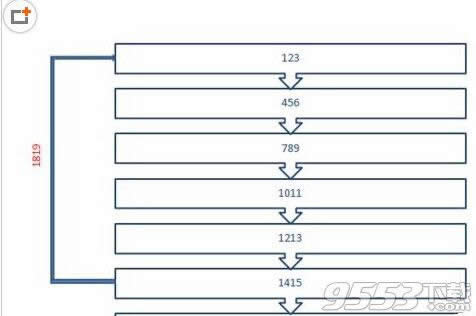
PowerPoint2007
選擇模板時,可從以下類別中進行選擇。
已安裝的模板: Microsoft 提供的模板,隨PowerPoint 預安裝。
我的模板:己創建并保存的模板,以及此前從Microso位office Online 下載的模板。
Microsoft Office Online 模板: Microso位提供的模板,可按照自己的需求從Microsoft 的網站下載。
注意:圖3.1 中的“模板”下還有“己安裝的主題”。主題并不完全是模板,但兩者相似。第1 章說明了兩者的差異。可根據主題而不是模板新建演示文稿。此類演示文稿創建時具有定義好的顏色、字體和效果設置。
1 。使用已安裝的模板 己安裝的模板寥寥無幾,因為Microsoft認為如今大多數人都有隨時在線的Internet 連接。每個已安裝的模板都示范了一種特定用途的演示文稿,例如相冊、宣傳手冊或小測驗短片。還有一個商務演示文稿模版,但如果您對標準商務演示文稿模板感興趣,那么可能更愿意去查看聯機提供的模板。
按照如下步驟根據已安裝的模板新建一份演示文稿:
(1)選擇“ Office 按鈕” ~ “新建”。打開“新建演示文稿”對話框。
(2) 在“模板”列表中,單擊“己安裝的模板飛此時將出現一個己安裝模板的列表。
(3) 單擊一個模板來查看預覽。
(4) 選擇所需模版,井單擊”創建“。一份以該模板為基礎的新演示文稿將打開。
2 。 使用保存的模板 按照上一節的介紹,使用聯機模板創建一份新演示文稿后, PowerPoint 會將該模板復制到硬盤上,所以此后可以重用該模板,而無需連接到Intemet。它與已經創建的自定義模板一起存儲在”我的模板“文件夾中。
要訪問己下載的模板和自定義模板,按以下步驟操作:
(1)選擇” Office 按鈕“ q ”新建“,打開”新建演示文稿“對話框(參見圖3. 1)。
(2) 單擊”我的模板“,此時會出現一個與之前不同的”新建演示文稿“對話框,其中包含己下載或創建的模板。參見圖3.2 。
(3)單擊”確定“。即可以該模板為基礎創建一份新演示文稿。
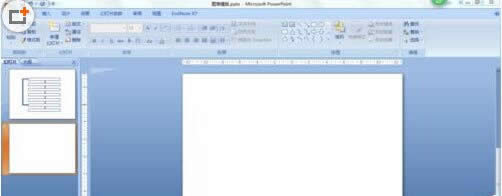
PowerPoint2007
提示:最近使用過的模板名稱會出現在”新建演示文稿“對話框最初打開時的右側中。可以直接從中選擇一個模板,并單擊”創建“。妥從”最近使用過的模板“列表中移除項,可右鍵單擊該項并選擇”刪除所有最近使用的模板“。
3. 使用聯機模板
在網上可以找到許多演示文稿的模板。可以在不離開PowerPoint 的前提下訪問聯機模板庫。按以下步驟操作:
(1)選擇” Office 按鈕“ -》 ”新建“ -》 ”新建演示文稿“對話框打開。
(2) 在”模板“列表的Microsoft Office Online 部分中單擊所需模板的類別。如果需要的是標準商務演示文稿,可單擊”演示文稿“:其他大多數類別都有自己的特殊用途。
(3)以所選擇的類別為依據,子類別列表應出現在中央窗格內。如果確實出現了,單擊所需子類別。
(4) 單擊一個模板可查看預覽。
( 5 ) 選擇所需模板,單擊”下載“。此時將以該模板為基礎創建一份新演示文稿。
提示:花些時間來瀏覽Microsoft Office Online 提供的大量模板。 例如,”設計幻燈片“中的模板不包含任何示例內容-→又有設計元素。這種類別下有用于PowerPoint 早期版本的子類別,因此,如采PowerPoint 2000 中有您鐘愛的設計模板,那么可以從這里找到這些模板.
推薦資訊 總人氣榜

